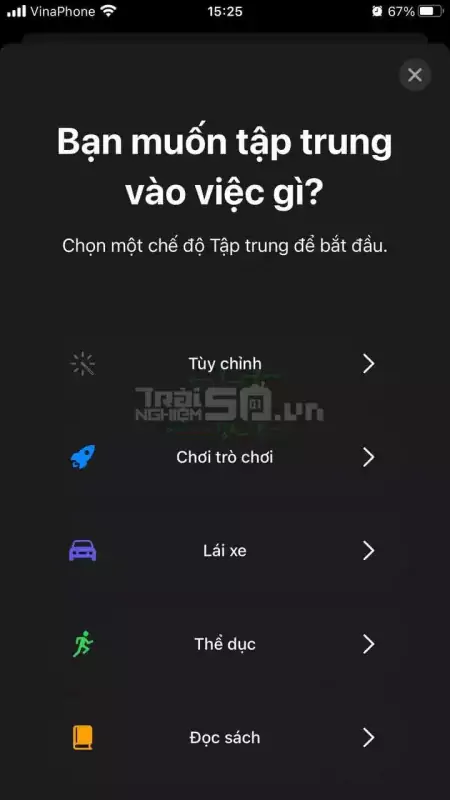iOS 15 có khá nhiều tính năng mới giúp tăng cường cá nhân hóa và năng suất làm việc. Trong số này có chế độ Focus (chế độ Tập trung) được thiết kế để giảm sự phân tâm để bạn có thể tập trung vào bất cứ điều gì mình đang làm.
Tính năng này hoạt động trên iOS 15, iPadOS 15 và macOS Monterey, vì vậy nó là một công cụ khá tiện lợi cho những người có nhiều thiết bị. Bài viết này sẽ hướng dẫn bạn cách sử dụng Focus (Tập trung) trên iPhone chạy iOS 15 và khá nhiều thứ bạn cần biết về tính năng này.
Chế độ Focus trong iOS 15 là gì?
Nói một cách đơn giản nhất, chế độ Tập trung (nếu dùng tiếng Anh là chế độ Focus) chính là chế độ Không làm phiền (Do Not Disturb) được nâng cao lên. Nó cung cấp cho bạn nhiều quyền kiểm soát, tự động hóa và linh hoạt hơn đối với những thông báo bạn thấy vào các thời điểm cụ thể trong ngày.
Trong khi chế độ Không làm phiền chung chung sẽ chỉ tắt tiếng tất cả các thông báo của bạn, Focus cho phép bạn chọn muốn nhận các thông báo ưu tiên cụ thể trong khi tắt tiếng những thông báo khác và theo từng thời điểm cụ thể. Ví dụ: khi đang làm việc, bạn có thể muốn tắt tiếng tất cả các cuộc gọi ngoại trừ những cuộc gọi từ trường học của con bạn chẳng hạn. Rất tuyệt đúng không?
Có một số “chế độ” Tập trung khác nhau mà bạn có thể thiết lập và tùy chỉnh theo nhu cầu của mình. Đây là danh sách các tùy chọn theo mặc định:
- Work
- Personal
- Driving
- Fitness
- Gaming
- Reading
- Custom
Focus cũng cho phép bạn tùy chỉnh các chế độ Không làm phiền và Ngủ hiện có trên thiết bị của mình. Ví dụ: bạn có thể chọn nhận cuộc gọi và tin nhắn từ các liên hệ cụ thể hoặc thông báo từ các ứng dụng cụ thể ngay cả khi chế độ Không làm phiền hoặc Ngủ được bật.
Cách cài đặt chế độ Focus cơ bản nhất trong iOS 15
Ngoài các chế độ Focus khác nhau, bạn cũng sẽ thấy một vài cài đặt khác nhau trên màn hình chính của Focus. Hãy hiểu chúng trước khi thiết lập chế độ Tập trung nằm trong phần Cài đặt > Tập trung:
- Chia sẻ trên các thiết bị: Theo mặc định, tùy chọn Chia sẻ giữa các thiết bị được bật. Điều này có nghĩa là khi bạn bật chế độ Tập trung, chế độ này sẽ tự động áp dụng cho tất cả các thiết bị của bạn. Bạn có thể chọn tắt cài đặt này nếu muốn.
- Trạng thái tập trung: Cài đặt này cho phép bạn kiểm soát ứng dụng nào có thể xem và chia sẻ trạng thái Tập trung của bạn. Ví dụ: Ứng dụng Tin nhắn có thể biết trạng thái Tập trung của bạn và hiển thị cho các liên hệ của bạn rằng bạn đã bật chế độ Tập trung. Bạn cũng có thể chọn bật mục Trả lời tự động (nằm bên trong phần Trạng thái tập trung), tính năng này sẽ trả lời bất kỳ tin nhắn nào bạn nhận được khi ở trong chế độ Tập trung, thông báo cho người gửi rằng bạn đã tắt tiếng thông báo. Sau đó, họ có thể chọn thông báo cho bạn bằng mọi cách nếu đó là điều gì đó khẩn cấp.
- Cuộc gọi điện thoại: Chế độ Tập trung cũng cho phép bạn chọn nếu bạn muốn cho phép các cuộc gọi lặp đi lặp lại. Tức là, cuộc gọi thứ hai từ cùng một người trong vòng ba phút sẽ không bị tắt tiếng mặc dù đã bật Tập trung. Bạn có thể chọn đặt cài đặt này thành Mọi người, Mục yêu thích hoặc Không có người nào.

Cách thiết lập Focus trong iOS 15 trên iPhone
Bước 1: Vào Cài đặt > Tập trung. Để thêm các chế độ khác, hãy nhấn vào biểu tượng + ở trên cùng bên phải.
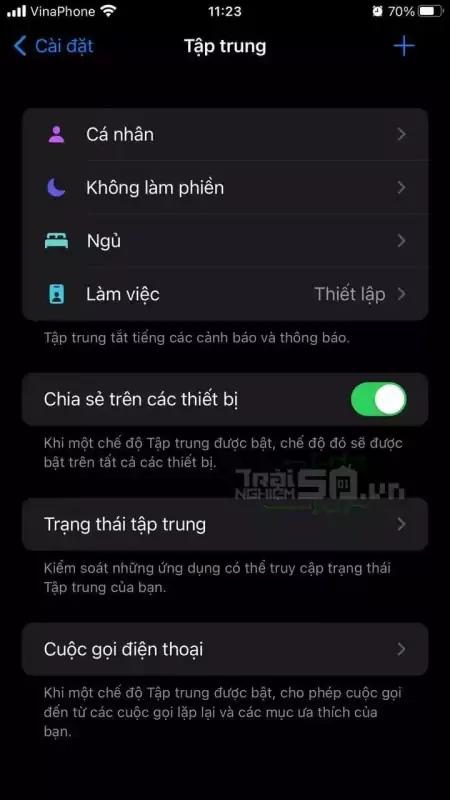
Bước 2: Nhấn vào một chế độ để thiết lập nó. Ví dụ: nhấn vào Chơi trò chơi. Sau đó bấm vào mục Tiếp.
Bước 3: Thêm địa chỉ liên hệ mà bạn muốn nhận thông báo và nhấn vào Thêm liên hệ. Ngoài ra , bạn có thể chọn Không cho phép để không nhận thông báo.
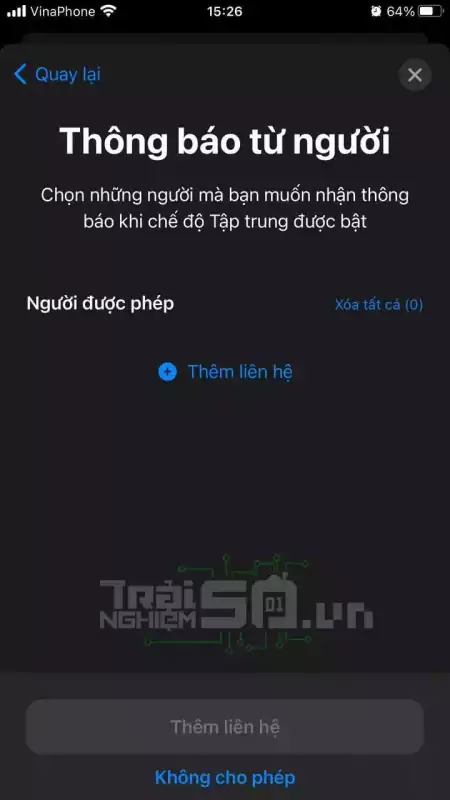
Bước 4: Tiếp theo, chọn ứng dụng để cho phép thông báo từ chế độ Chơi trò chơi hoặc nhấn Không cho phép.

Bước 5: Bước này là những thông báo khẩn cấp đặc biệt sẽ vượt qua cài đặt Chế độ tập trung của bạn ngay cả khi chúng không phải từ các ứng dụng bạn đã cho phép. Chọn Allows Time Sensitive để bật hoặc chọn Để sau để không thiết lập.
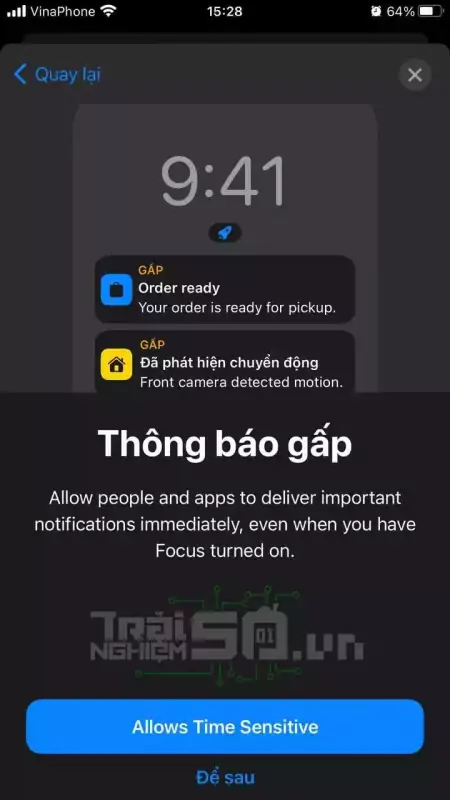
Bước 6: Ở giao diện Bật tự động, bạn có thể chọn Tự động bật chế độ… để thiết lập thời gian chế độ này sẽ bật lên hoặc chọn Để sau để thiết lập sau.

Tùy chỉnh Màn hình chính iPhone ở chế độ tập trung
Focus cũng cho phép bạn kiểm soát giao diện của màn hình chính khi các chế độ cụ thể được bật. Bạn có thể chọn chỉ hiển thị các trang Màn hình chính cụ thể khi ở chế độ Tập trung và ẩn tất cả các trang bạn không cần.
Giả sử bạn có một trang chứa đầy các ứng dụng mạng xã hội khiến bạn mất tập trung khi sử dụng điện thoại. Bạn có thể chọn loại bỏ trang này khỏi Chế độ làm việc của mình để giảm thiểu sự phân tâm. Đây là cách thực hiện:
Bước 1: Vào Cài đặt → Tập trung → chọn một chế độ.
Bước 2: Nhấn vào Home Screen.
Bước 3: Nhấn vào Choose Pages > Sau đó chọn các trang bạn muốn hiển thị ở chế độ đó và nhấn vào Xong.

Ví dụ: Bạn chỉ chọn một trang duy nhất với tiện ích Ghi chú, Lời nhắc và một vài ứng dụng khác. Khi bật chế độ làm việc, bạn sẽ không thấy bất kỳ trang Màn hình chính nào khác ngoại trừ trang đã chọn.
Các tùy chọn tùy chỉnh khác trong Focus trên iOS 15

Dưới phần Home screen trong Cài đặt Tập trung, bạn sẽ thấy mục Tùy chọn, cho phép bạn tùy chỉnh thêm mục Tập trung trên iOS 15 với các lựa chọn sau:
- Làm mờ màn hình khóa: Bật tùy chọn này để làm mờ màn hình khóa của bạn khi bật chế độ Tập trung đã chọn.
- Đã hoãn phát: Bật tính năng này để gửi trực tiếp các thông báo không có trong danh sách “Được phép” đến Trung tâm thông báo cho đến khi chế độ Tập trung được tắt.
- Ẩn biểu tượng thông báo: Tắt tính năng này để ẩn các biểu tượng thông báo trên Home Screen.
Cách bật chế độ Focus trên iPhone chạy iOS 15
Bước 1: Mở Trung tâm điều khiển (Control Center )trên iPhone của bạn.
- Trên iPhone có Face ID: Vuốt xuống từ góc trên cùng bên phải.
Trên iPhone có Touch ID: Vuốt lên từ cuối màn hình.
Nhấn vào biểu tượng Tập trung và chọn chế độ bạn muốn bật.
Bạn có thể tắt chế độ Tập trung bất cứ lúc nào bằng cách làm theo các bước trên và bỏ chọn Focus hoặc chọn một chế độ khác.
Tự động bật Focus với tính năng kích hoạt thông minh trong iOS 15
Smart Activation (Kích hoạt thông minh) tự động hóa các chế độ Tập trung trên thiết bị của bạn. Khi được bật, nó sẽ bật Focus cụ thể một cách thông minh vào các thời điểm có liên quan trong ngày dựa trên vị trí, mức sử dụng ứng dụng của bạn và hơn thế nữa.
Nó thực hiện điều này theo mặc định, nhưng bạn cũng có thể tùy chỉnh Smart Activation. Ví dụ: khi bạn ở nhà, điện thoại của bạn có thể tự động kích hoạt chế độ Cá nhân. Hoặc, khi bạn đang sử dụng ứng dụng Netflix, nó có thể kích hoạt chế độ Không làm phiền.
Đây là cách để kích hoạt nó:
Bước 1: Vào Cài đặt → Tập trung → chọn một chế độ.
Bước 2: Nhấn vào Kích hoạt thông minh.

Bước 3: Bật mục Kích hoạt thông minh lên và nhấn vào Xong.

Bước 4: Để tùy chỉnh, hãy nhấn vào biểu tượng + nhỏ phía trên Kích hoạt thông minh.
Bước 5: Chọn thời điểm bạn muốn bật chế độ tập trung dựa trên Thời gian, Vị trí và Ứng dụng bạn đang sử dụng.
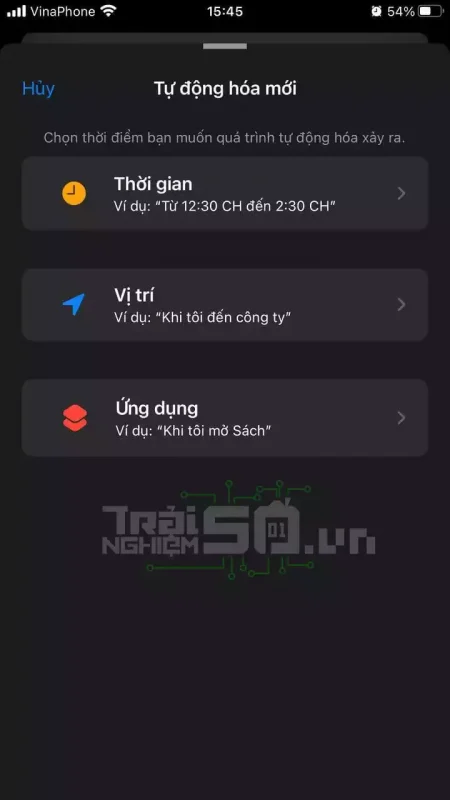
Cách xóa chế độ Focus trong iOS 15
Bước 1: Vào Cài đặt → Tập trung → chọn một chế độ.
Bước 2: Cuộn xuống dưới cùng và nhấn vào Xoá chế độ Tập trung.

Bước 3: Xác nhận một lần nữa để xoá.
Trên đây là tất cả những gì bạn cần biết về chế độ Tập trung mới của Apple hoạt động như thế nào trong iOS 15. Mình khá ấn tượng bởi mức độ tùy chỉnh mà nó cung cấp. Nó giúp việc sử dụng điện thoại và các ứng dụng của bạn dễ dàng hơn rất nhiều theo cách bạn muốn đạt được sự cân bằng giữa các khía cạnh khác nhau của cuộc sống.
Hy vọng bài viết sẽ giúp ích cho bạn!